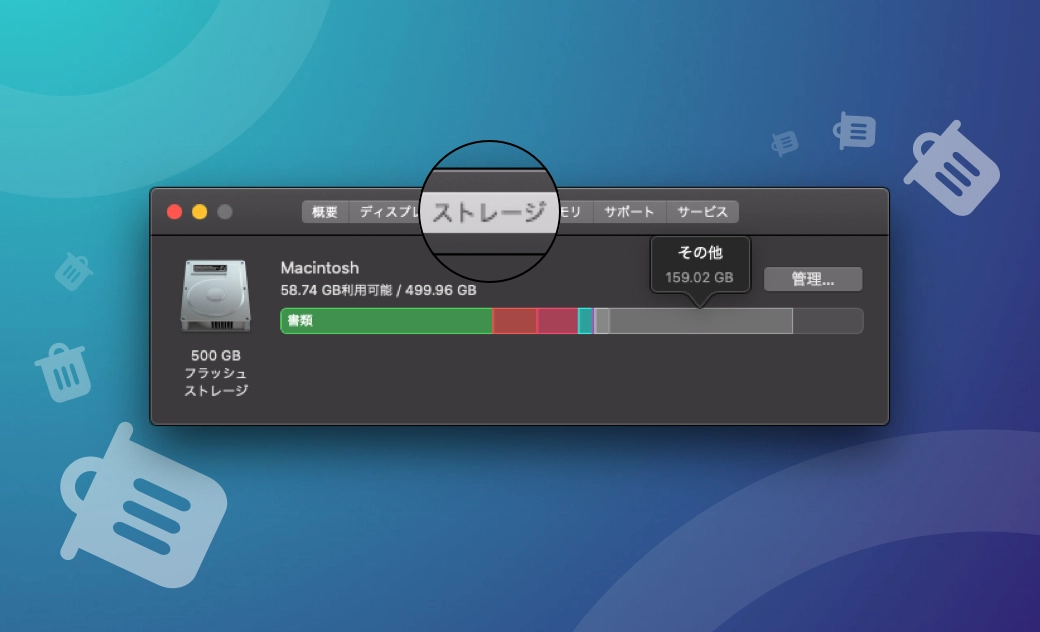Macのストレージの「その他」を削除する6つの方法
この記事では、Macのストレージのその他とは何か、それを削除する方法をご紹介します。
macOS Big Sur、及びそれ以前のバージョンでは、数十GBから数百GBまで様々なサイズの「その他」という名前のストレージスペースが表示されることがあります。もしあなたはMacBookでこのような項目があり、Macの容量不足、に悩んでいるなら、ストレージの「その他」を減らせば、間違いなく多くのディスクスペースを確保できるでしょう。
では、Macのストレージのその他とは一体何なのでしょうか?それを削除することは可能なのでしょうか。何よりも重要なことは、どのように削除するかです。こちらの記事をお読み頂ければ、その回答が見つかるはずです。
次の手順を実行する前後「その他」の容量比較
Macのストレージの「その他」を削除する方法
Mac・MacBookで「その他のストレージ」にはアクセスができないので、完全に取り除くことはできません。ですが、「キャッシュジャンクを削除」、「無駄なドキュメントを削除」、「不要なダウンロードを取り除く」、「無駄なアプリケーションログやサポートファイルを削除」、「拡張機能を無効・削除」、「不要なビデオ・音楽を削除」するなどの作業である程度、無駄なスペースを減らすための工夫は可能です。それでは見ていきましょう。
1. キャッシュの削除
Macでキャッシュファイルを削除するにはMac専用クリーナーBuhoCleanerをお勧めします。その理由は以下の通りです。
- シンプルで使いやすく、高コスパ;
- Apple専門誌「MacFan」(2022年4月号)、大手メディアiPhone Maniaなどでも紹介されたことがある;
- 業界トップクラスのスピードを持ち、50GBのキャッシュファイルもたった30秒だけでスキャン&削除;
- 過剰にしつこい広告なども一切ない;
- 特定のアプリのキャッシュ削除に対応(例:Xcode、Avast、Photoshopなど);
さらに、このソフトはMacの空き容量の解放、動作が重くなったMacのパフォーマンス改善、システム状態のリアルタイムのチェックなどに効果的です。試してみる価値は十分あると思いました。
BuhoCleanerでキャッシュファイルを削除する方法
- BuhoCleanerをお使いのMacにダウンロードしてインストールします。
- 起動して「スキャン」ボタンをクリックします。
- 時間が経過すると、ブラウザ、システム、アプリケーション、ユーザーのキャッシュをワンクリックで消去できるようになります。
ソフトではなく、手動でキャッシュファイルを消すには、次の内容を参考にしてください。
キャッシュファイルを手動で削除する方法
- デスクトップで、「Command + Shift + G」 を押します。
- 「~/Library/Caches」と入力してEnterキーを押します。
- 削除したいキャッシュファイルを「ゴミ箱」にドラッグします。
- ゴミ箱を空にします。
- 上記の手順で、「/Library/Caches」 と「~/Library/Logs」 を確認します。
2. 不要なドキュメントの削除
- デスクトップで「Command+F」を押します。
- 「このMac」を押します。
検索属性で「ファイルサイズ」と「ファイル拡張子」にチェックを入れる。
「種類」メニューをクリックし、「ファイル拡張子」を選択すると、.pdf、.doc、.psdなどの特定の拡張子のファイルを検索・削除することができます。
- 「種類」メニューから「ファイルサイズ」を選択すると、入力したサイズと同じ、小さい、又は大きいドキュメントが検索され削除されます。
3. dmgファイルやpkgファイルの削除
dmgファイルやpkgファイルを手動で削除する方法
ダウンロードフォルダに多くの.dmgファイルやpkgファイルをダウンロードした可能性があります。 インストール後は不要になります。クリアすると、貴重なスペースを取り戻すのに役立ちます。
以下の手順に従って、Macからそれらを削除します。
- Finder>ダウンロードを開きます。
- 右上隅の検索アイコンをクリックし、ボックスに.dmgと入力して、「種類:ディスクイメージ」を選択します。
- 不要なdmgファイルやpkgファイルをゴミ箱にドラッグし、ゴミ箱を空にします。
dmgファイルやpkgファイルを自動的に探して削除する方法
BuhoCleanerを使用して、ワンクリックですべてのdmgファイルやpkgファイルをクリーンアップできます。
- BuhoCleanerをダウンロードしてインストールします。
- 大容量ファイルをクリックし、スキャンして、パッケージをクリックして、必要ないdmgファイルやpkgファイル削除します。
4. アプリケーションのログとサポートファイルの削除
Mac上で動作するアプリケーションは、システムライブラリフォルダやユーザーライブラリフォルダにログファイルやサポートファイルを作成します。これらのファイルは、ストレージの多くのスペースを占めることもあります。使用しなくなったアプリケーションは、以下の手順で関連ファイルを削除することができます。
- Finderを開き、「Command + Shift + G」を押します。
- 以下のフォルダのアドレスを入力します。
- ~/Library/Application support
- ~/Library/Logs
- ~/Library/Containers
- /Library/Application support
- /Library/Logs
- /Library/Containers
- 必要のないファイルを削除する。
5. アプリのプラグインや拡張機能を削除する
SafariやChromeなどの人気アプリケーションは、より良い体験を提供するためにプラグインや拡張機能を提供しています。しかし、これらの拡張機能やプラグインはストレージの容量を消費し、また、アプリを重くする可能性があります。使わないものは削除するのが良いでしょう。
それでは、Safari、Chrome、Firefoxから拡張機能を削除する方法について見ていきましょう。
Safari:
- Safariブラウザを起動します。
- Safariのメニューから、「環境設定」をクリックします。
- 「拡張機能」タブを選択します。
- 削除したい拡張機能を選択し、「アンインストール」ボタンをクリックします。
Chrome:
- Chromeブラウザを起動します。
- ブラウザの右上にある3つの点のメニューをクリックします。
- 「その他のツール」にマウスカーソルを合わせ、「拡張機能」を 選択します。
- 不要な拡張機能を削除します。
Firefox:
- Mozilla Firefoxブラウザを起動します。
- 右上の三本線のメニューをクリックし、アドオンを選択します。
- 不要な拡張機能やプラグインを削除します。
6. 非標準の音楽・ビデオファイルを削除する
非標準の音楽・ビデオファイルは、通常の音楽(.mp3, .aac)やビデオ(.mp4, .mov)ファイルと異なり、認識されないファイルのため、システムによって「その他」として分類されることがあります。これらのファイルを削除することで、「その他」のストレージ容量が減少できます。
- 名前、ファイル形式などがわかった場合は、Spotlightで音楽・ビデオファイルを検索して、削除します。
- わからない場合は、BuhoCleanerをダウンロードして、大容量ファイル機能を利用して、サイズの限界値は10MBとして設定して、削除操作を行なっています。
Macのストレージの「その他」に関するよくある質問
Macのストレージの「その他」とは?
Macのストレージの「その他」とは何なのでしょうか。ここで、説明します。
Apple公式によると、システムファイルや、システムが認識できないファイルは「その他」と表示されます。ここでは、その他のストレージに含まれる内容を紹介します。
- macOSのシステムファイルや、一時ファイル。
- PDF、psd、.docなどのファイル。
- ユーザーキャッシュ、ブラウザーキャッシュ、システムキャッシュ、アプリキャッシュなどのキャッシュファイル。
- .dmgファイルや.pkgファイルなどのインストーラーパッケージ。
- ブラウザのプラグイン、及びアプリケーションの拡張機能。
- その他、macOSのメインカテゴリーに該当しない全てのコンテンツ、例えば、Mac非標準形式のビデオ、音楽。
- Spotlightが認識できないファイル。
Macで「その他」ストレージを確認する方法
Appleは、macOS Montereyのアップデートで、ストレージカテゴリーにいくつかの変更を加えました。新しいOSでは、「その他」ストレージが無くなり、「システムデータ」に変換します。ただし、macOS Big Sur、又はそれ以前のバージョンを使用している場合は、「その他」ストレージが残っています。以下の手順で確認することができます。
- アップルメニュー>「このMacについて」>「ストレージ」をクリックします。
- ストレージの計算が完了すると、ストレージの容量が「App」「ドキュメント」「ムービー」「写真」「システム」「その他」など、いくつかの異なる色のセクションに分けられていることがわかります。
- ストレージバーの上にある「管理」ボタンをクリックすると、新しいウィンドウで、すべてのカテゴリーのサイズが表示されます。
open -a" Storage Management.app "を入力してください。次に、「Return」ボタンを押して「ストレージ管理」ウィンドウを開きます。おすすめ記事:Macのシステムデータが大きすぎる! 減らす11つの方法
「その他」のファイルを削除しても大丈夫ですか?
はい、しかし、特にシステム内のキャッシュファイルを削除する場合は誤って削除してしまうとmacOSにどんな影響が出るかわからないので、注意が必要です。また、どれが何であるか、又はそれが何をするファイルなのかわからない場合はそのままにしておいた方が良いです。もちろん、トラブルを避けるために何かを削除する前、システムの完全バックアップを取ることを強くお勧めします。
Macのストレージの「その他」が多いのはなぜですか?
Macのストレージにおいて「その他」が多くなる理由はいくつかあります。
- Macの使用時間が長くて、キャッシュファイル、ログファイルなどが多くなりました。
- アプリの使用頻度が高くて、アプリ本体のキャッシュも多くなりました。
- 時間の経ち、アプリのダウンロードが多くなり、「その他」には含まれている各アプリケーションが動作するために必要なサポートファイルも多くなりました。
Macのストレージの「その他」が多すぎるとどうすればいいのか?
上記の通り、その他のデータはMacにキャッシュファイルやバックアップファイルなどがあり、時間が経てば経つほど自動的に増えていきます。多すぎることもあります。その場合は、まずは、Mac専用クリーナーを利用して、キャッシュファイルやバックアップファイ、ジャンクファイルを削除しましょう。もしまた解決されない場合は、Mac上のデータを全てSSDやHDDに保存して、Macを消去してみましょう。
最後に
これで、ストレージの「その他」を削除してMac用のスペースを再利用する方法について多くのことを学びました。 全体として、手動で面倒な方法でクリーニングを行いたくない場合は、BuhoCleanerを試すことができます。 キャッシュジャンクやログファイルを削除するだけでなく、不要なアプリをアンインストールしたり、重複ファイルや大きなファイルをクリーンアップしたりするためにも使用できます。 今すぐお試しください。
10年以上に渡ってWebサイト制作やMac / iOS向けのアプリケーションを開発してきた経験を持ち、その経験を活かしてiPhoneおよびMacに関する設定方法やトラブルシューティング、活用事例などの様々な記事を執筆。一般ユーザーにも分かりやすい言葉で書かれたそれらの記事は、多くの読者から好評を得ており、その読者数は現在では数百万人に達する。